通过上文的例子,我们对Selenium的用法有了一个简单的印象。接下去我们还是基于这个组件进行模拟百度贴吧签到的功能。
逻辑分析
1、登陆
2、得到关注的贴吧
3、签到
登陆首页

首页.png
点击登陆按钮

点击登陆png
输入用户名和密码

输入用户名密码.png
检测异常登录,手机认证
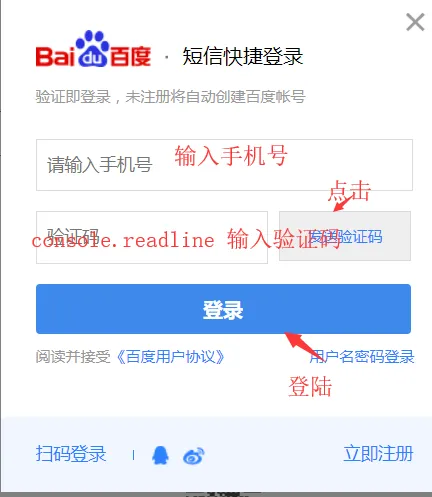
手机验证.png
登陆代码说明
public static void Login(string userName, string pwd)
{
var driver = new ChromeDriver();
driver.Manage().Window.Maximize();//浏览器最大化
driver.Navigate().GoToUrl("https://www.baidu.com");
oldwin = driver.CurrentWindowHandle;//首页签句柄
driver.FindElement(By.XPath("//*[@id=\"u1\"]/a[7]")).Click();//点击登陆
/*隐式等待设置的内容在driver的整个生命周期都有效,所以实际使用过程当中有弊端。*/
driver.Manage().Timeouts().ImplicitWait = new TimeSpan(0, 0, 0, 5);
driver.FindElement(By.Id("TANGRAM__PSP_10__footerULoginBtn")).Click();//点击用户名登陆
driver.FindElement(By.Name("userName")).SendKeys(userName);//用户名
driver.FindElement(By.Name("password")).SendKeys(pwd);//密码
driver.FindElement(By.Id("TANGRAM__PSP_10__submit")).Click(); //点击登陆
Thread.Sleep(1000);
try
{
//判断是否存在手机验证码
driver.FindElement(By.Id("TANGRAM__36__button_send_mobile")).Click();//发送手机验证码
string vcode = Console.ReadLine();
driver.FindElement(By.Id("TANGRAM__36__input_vcode")).SendKeys(vcode);//输入6为数字验证码
driver.FindElement(By.Id("TANGRAM__36__button_submit")).Click();//确认
}
catch (Exception e)
{
}
}
贴吧签到
代码说明
传入浏览器Driver,通过xpath得到所有关注的贴吧,循环打开贴吧的页面,模拟点击签到按钮

xpath说明.png
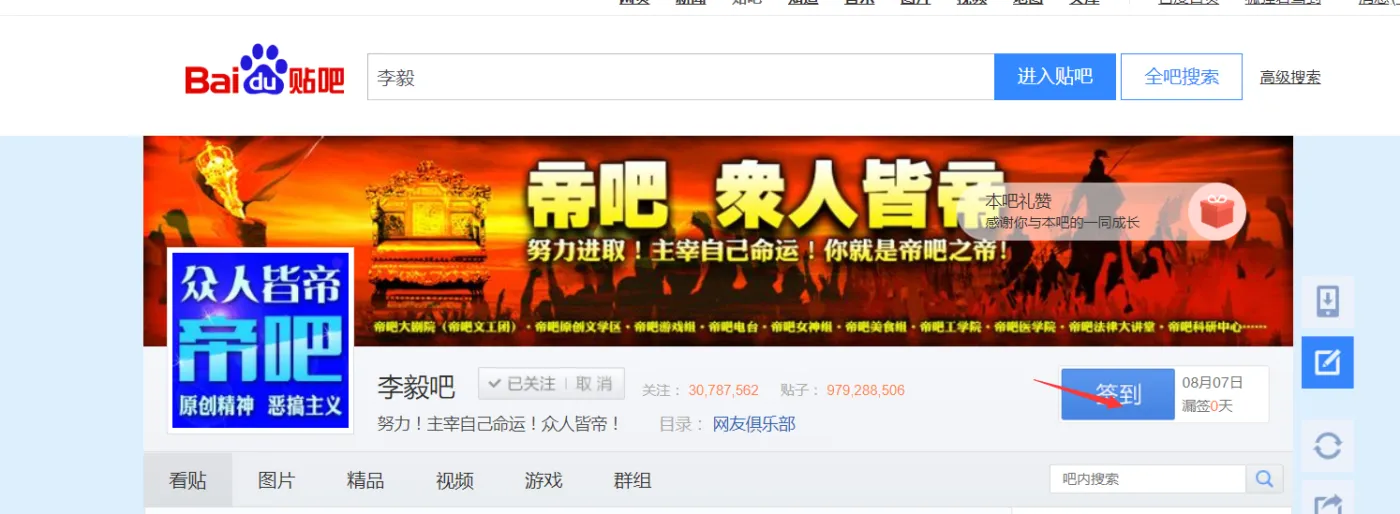
签到.png
//贴吧一键签到
public static void OnTimeSign(ChromeDriver driver)
{
driver.FindElement(By.XPath("//*[@id=\"u_sp\"]/a[5]")).Click();
driver.SwitchTo().Window(driver.WindowHandles[1]);//操作权限为第二个页签
var tiebaList = driver.FindElements(By.XPath("//*[@id=\"likeforumwraper\"]/a"));
foreach (var tieba in tiebaList)
{
tieba.Click();
driver.SwitchTo().Window(driver.WindowHandles[2]);//操作权限为第三个页签
driver.FindElement(By.XPath("//*[@id=\"signstar_wrapper\"]/a")).Click();
driver.Close();
driver.SwitchTo().Window(driver.WindowHandles[1]);//操作权限为第二个页签
}
driver.Navigate().Refresh();
driver.Close();
driver.SwitchTo().Window(oldwin);
}
就是这么简单。是不是相比原来的方式要简单的多,你是如何浏览器操作的,代码就怎么写。
代码直通车
Github FoxCrawler项目下的SeleniumClawer解决方案


